3 meilleurs programmes de conversion WMA en M4A pour Windows et Mac
WMA, qui signifie Windows Media Audio, est un codec audio développé par Microsoft. On le voit souvent sur les systèmes Windows qui sont pris en charge par iTunes. Ce qui est si bien avec ce format, c'est qu'il peut conserver d'excellents effets de lecture même à un faible débit binaire. C'est également un format parfait, en particulier lorsque vous avez besoin de reformater WMA vers un autre codec qui fonctionne à faible débit mais avec qualité.
En fait, vous pouvez produire des chansons Apple non protégées en les convertissant au format M4A. Comme nous le savons, les chansons M4A sur iTunes Store sont achetées et vous devez débourser de l'argent. Le convertir à la place vous aidera à économiser de l'argent. C'est pourquoi, dans ce guide, nous fournirons les outils pratiques pour convertir WMA en M4A avec des étapes complètes et simplifiées.

Partie 1. Connaissances générales de WMA et M4A
Pour en savoir plus sur les formats de fichiers WMA et M4A, voici quelques connaissances générales et faits intéressants concernant les formats indiqués. Consultez ces détails.
Anecdotes de WMA
WMA peut faire référence à un codec ou à un format en général. Comme il est pris en charge par iTunes, il peut être un grand rival du format MP3. Cela a été créé à l'origine par Microsoft pour concurrencer le format MP3 bien qu'il soit moins populaire que le fichier MP3. Comme mentionné, il peut bien fonctionner à un faible débit, ce qui signifie une haute qualité avec une taille de fichier relativement portable. Le seul inconvénient est qu'il ne sonne pas bien à haute fréquence.
Anecdotes de M4A
Représentant le fichier audio compressé dans le MPEG-4, M4A est une extension de nom de fichier qui est l'audio standard pour les fichiers MP4. À l'époque, il n'était pas populaire jusqu'à ce qu'Apple Inc. l'utilise pour la première fois dans iPod et iTunes pour les chansons avec leur codec respectif, AAC ou ALAC. Ce qui est si intriguant avec ce format, c'est qu'il s'agit d'un format compressé avec une qualité audio sans perte. Cela signifie que vous pouvez profiter d'une qualité audio maximale tout en ayant l'avantage de stocker plus de chansons. Le seul inconvénient est qu'il a une mauvaise compatibilité avec d'autres appareils.
Partie 2. Les 3 meilleures façons de convertir WMA en M4A
1. Vidmore Convertisseur Vidéo
Le premier sur la liste est Vidmore Convertisseur Vidéo. Ce programme vous permet de convertir presque tout l'audio et la vidéo dans n'importe quel format souhaité à grande vitesse. Cela vous permet également d'effectuer la conversion par lots sans vous soucier du nombre de conversions, de la taille du fichier et de la longueur du fichier multimédia.
À l'exception de ces avantages, l'outil est intégré à des fonctionnalités utiles telles que la possibilité d'éditer l'audio. Avec lui, vous pouvez couper l'audio en deux et le diviser en plusieurs segments gérables. De plus, l'outil peut être utilisé pour fusionner plusieurs pistes afin de créer une liste de lecture à partir de ces chansons. Explorez davantage ce programme en démontrant le processus de conversion gratuite de WMA en M4A.
- Convertir les fichiers vidéo et audio, tels que MP3, AIFF, M4A, M4R, WAV, FLAC, AAC, M4B, OGG, WMA, MP4, AVI, FLV, MOV, MKV, etc.
- Fonctionner à une vitesse de conversion 50 fois plus rapide.
- Offrir de nombreux fonctions de montage vidéo, tels que fusion, compression, recadrage, rotation, etc.
- Créer une vidéo personnalisée à partir de clips vidéo et des images.
- Faire un collage vidéo à partir des clips vidéo et des images.
- Prévisualiser vos fichiers vidéo à tout moment avec le lecteur multimédia.

Étape 1. Saisir l'application
Vous pouvez saisir le programme en cliquant sur l'un des boutons de téléchargement gratuit présentés ci-dessus. Ouvrez le programme d'installation pour installer avec succès le programme sur votre ordinateur. Exécutez ensuite l'application.
Étape 2. Charger une piste WMA
La prochaine chose que vous voulez faire est de charger la piste WMA que vous souhaitez convertir. Pour ce faire, cliquez sur le bouton Plus de l'interface principale ou faites glisser et déposez le fichier cible.
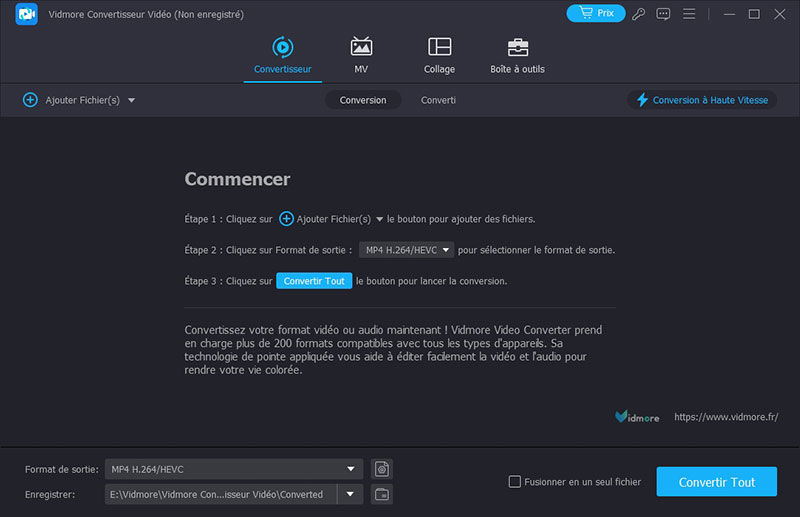
Étape 3. Sélectionner le format de sortie
Après cela, allez au menu de profil Convertir tout en situé en haut à droite de l'interface. Allez ensuite vers la languette Audio. À partir de là, sélectionnez le M4A comme format de sortie. Sélectionnez ensuite un profil audio que vous souhaitez. En option, vous pouvez créer un nouveau profil ou modifier les profils existants selon vos préférences.
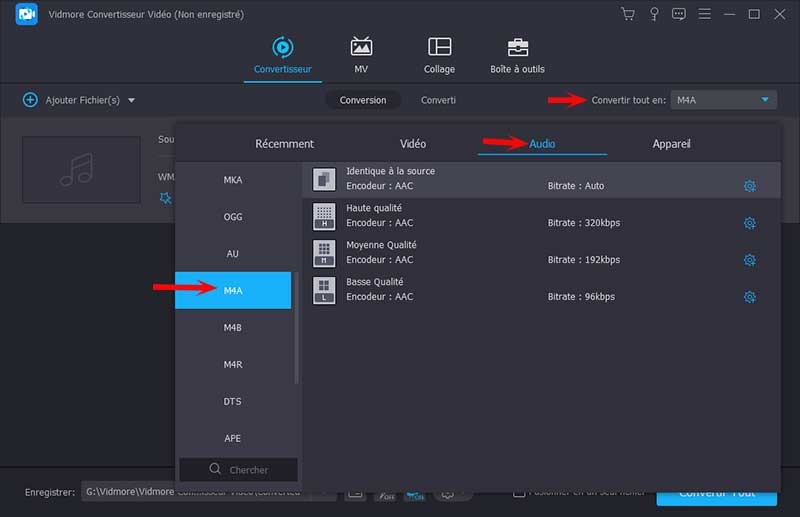
Étape 4. Convertir WMA en M4A
Une fois que tout est défini, vous pouvez maintenant procéder à la conversion de votre fichier multimédia. Sélectionnez d'abord une destination de fichier pour le fichier audio converti et cliquez sur le bouton Convertir Tout pour commencer la conversion. Après un court instant, vous devriez pouvoir obtenir la lecture de l'audio.
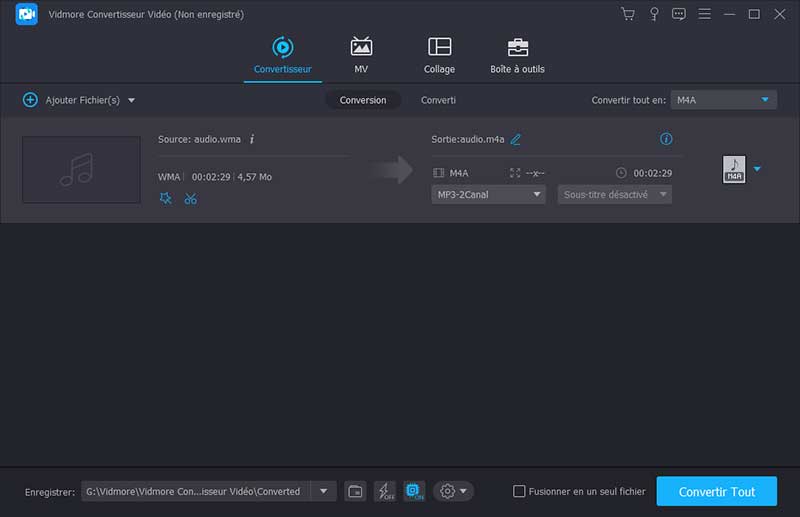
2. Vidmore Convertisseur Audio Gratuit en Ligne
Un autre candidat parfait est Vidmore Convertisseur Audio Gratuit en Ligne. Il s'agit d'un joli convertisseur WMA en M4A en ligne qui ne demande pas d'enregistrement avant de pouvoir utiliser le programme. Cela signifie que vous pouvez traiter vos fichiers sans frais. Si vous le souhaitez, vous pouvez choisir d'éditer les paramètres d'un profil audio de votre choix.
Étape 1. Accéder et télécharger le lanceur
Pour accéder à l'outil, vous devez d'abord télécharger son lanceur Web. Pour ce faire, ouvrez un navigateur Web sur votre ordinateur et accédez à son site Web officiel. Depuis la page principale, cliquez sur le bouton Ajouter des fichiers à convertir suivi du bouton Télécharger de la fenêtre contextuelle. Installez le lanceur une fois le téléchargement terminé.
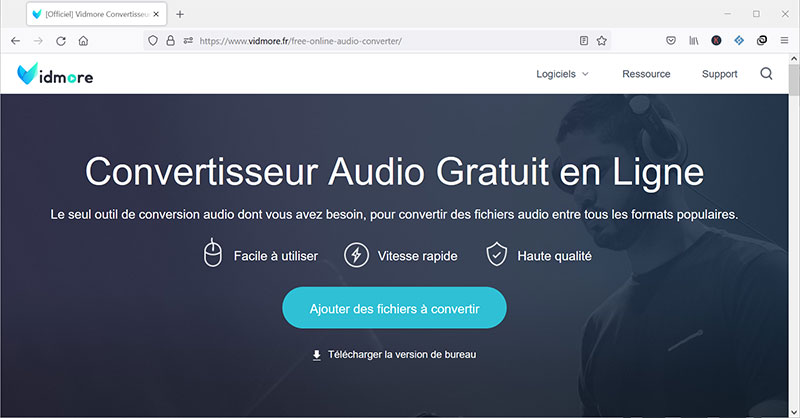
Étape 2. Charger un fichier WMA
Une fois le lanceur démarré, il vous invitera à charger un fichier en ouvrant le Explorateur de fichiers. Maintenant, localisez et sélectionnez votre fichier WMA cible.
Étape 3. Sélectionner un format de sortie
Ensuite, cliquez sur l'icône La musique sur le côté gauche de l'interface de conversion. Ensuite, la liste des formats audio disponibles devrait apparaître. Cochez sur le bouton radio M4A et appuyez sur le bouton Convertir. Initialement, vous définirez le dossier de sortie, puis le processus de conversion commencera dès que vous appuierez sur le bouton Convertir une fois de plus.
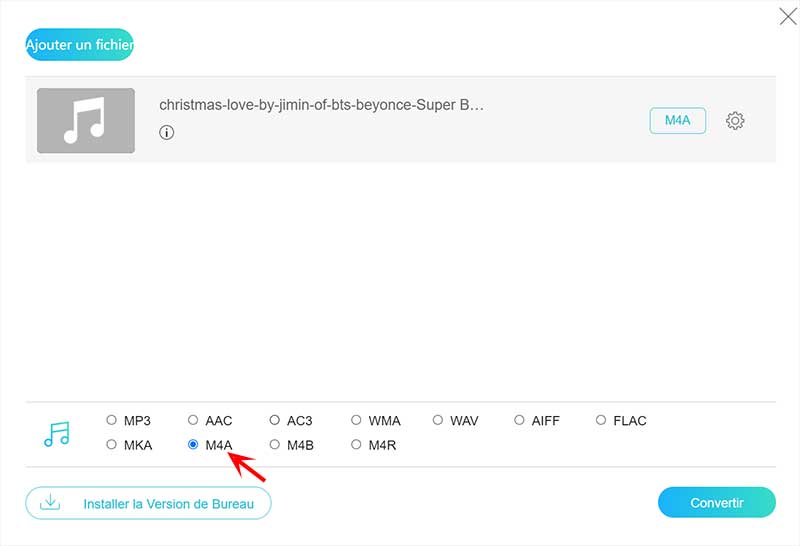
3. iTunes
Si vous utilisez votre ordinateur Mac pour effectuer la conversion, vous devez apprendre à convertir WMA en M4A dans iTunes. Oui, ce programme est également capable de convertir des fichiers multimédias, à l'exception de ses capacités de diffusion en continu, pour lesquelles l'outil est principalement développé. En tant que convertisseur, il facilite la conversion de fichiers multimédias en AIFF, AAC, MP3 et bien d'autres.
De plus, vous pouvez personnaliser les paramètres où vous pouvez modifier la fréquence d'échantillonnage, la taille d'échantillon et les canaux. Voici maintenant comment vous pouvez convertir WMA en M4A sur Mac en utilisant iTunes.
Étape 1. Exécutez l'application iTunes sur votre ordinateur et chargez le WMA que vous souhaitez convertir en M4A. Allez simplement à Fichier > Ajouter un fichier à la bibliothèque. Sélectionnez le fichier cible pour le télécharger.
Étape 2. Sur la même page, cliquez sur l'option Éditer et allez à Préférences. Ouvrez le menu Importer les configurations et réglez le Importer avec à l'encodeur AAC.
Étape 3. Après cela, sélectionnez le fichier WMA chargé dans la bibliothèque iTunes, puis ouvrez le menu Fichier. Passez le curseur de votre souris sur l'option Convertir et sélectionnez Créer une version AAC.
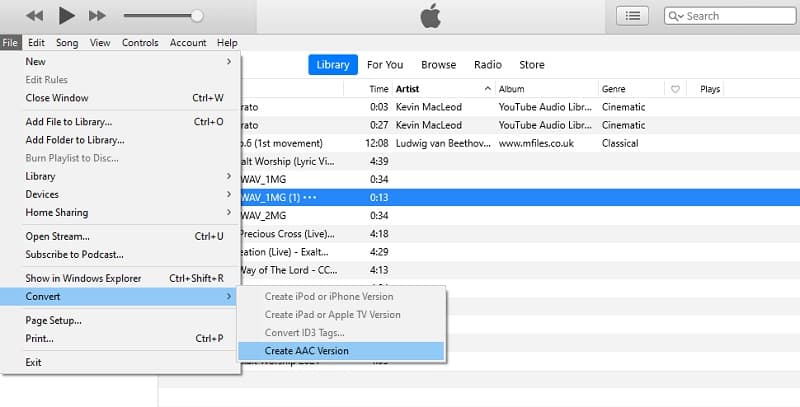
Partie 3. Tableau de comparaison entre 3 convertisseurs
Vous trouverez ci-dessous un tableau complet qui vous aidera à analyser les trois outils introduits pour convertir WMA en M4A.
| Logiciel de conversion | Formats pris en charge | Caractéristiques | Compatibilité | Meilleur pour |
| Vidmore Convertisseur Vidéo | Prendre en charge plus de 200 formats, y compris les formats audio et vidéo | 1. Processus de conversion alimenté par GPU 2. Modifier l'audio/vidéo 3. Créer une vidéo personnalisée | Windows et Mac | Idéal pour convertir et éditer des fichiers multimédias |
| Vidmore Convertisseur Audio Gratuit en Ligne | MP3, M4A, AAC, AC3, FLAC, WMA, WAV, AIFF, M4B, M4R, MKA et autres appareils | 1. Pas de nombre limite de convertis 2. Convertir des fichiers en masse | Windows, Mac et Internet | Idéal pour convertir des fichiers sans télécharger d'application |
| iTunes | AAC, AIFF, Apple Lossless, MP3 et WAV | 1. Modifier les paramètres audio 2. Convertir les balises ID3 | Windows et Mac | Idéal pour le streaming et peut convertir plusieurs fichiers multimédias |
Partie 4. FAQ de WMA à M4A
1. Comment puis-je convertir des fichiers WMA à l'aide de Windows Media Player ?
Bien que l'outil puisse être utilisé pour écouter des fichiers multimédias audio, il ne vous permet pas de convertir comme le fait iTunes.
2. Est-il possible de lire des fichiers M4A sur Windows Media Player ?
Étant donné que les fichiers MP4 sont pris en charge par WMP, il est prudent de dire que les fichiers M4A sont reconnaissables par WMP. C'est parce que l'audio standard pour les fichiers MP4 est M4A.
3. Puis-je modifier des fichiers M4A sur un ordinateur Windows ?
Oui. Tant que vous avez enregistré vos fichiers M4A sur votre ordinateur Windows, vous pouvez utiliser n'importe quel éditeur audio téléchargé sur votre PC pour vous aider à contourner vos fichiers audio.
Conclusion
Ce ne sont là que quelques-uns des programmes les plus utiles pour vous aider à convertir WMA en M4A. Vous pouvez accomplir cette tâche à l'aide d'un programme de bureau ou d'un outil en ligne. Cela dépendra de vos préférences maintenant lors du choix du bon outil.
